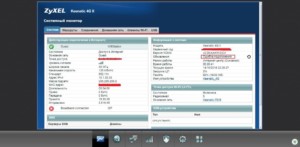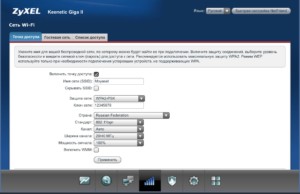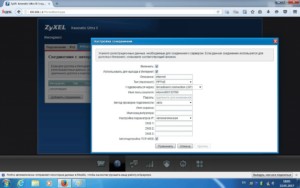Ответ
Вы очень плохо и непонятно описали саму проблему. У меня есть несколько вопросов. Дайте ответ в комментариях.
- Вы написали что «загорятся значок интернета на ПК и Wi-Fi». Компьютер к роутеру как подключен, по кабелю?
- Так же вы написали, что Wi-Fi погасает, но на ПК он есть. Это как?
- После того, как Wi-Fi исчезает на телефонах, хоть какое-то устройство его видит?
- Роутер вы купили неделю назад? Сразу все работало?
Мне кажется, что проблема может быть в том, что вы просто отключили Wi-Fi сеть кнопкой на роутере. Посмотрите статью: роутер не раздает интернет по Wi-Fi. Там я писал об этой проблеме. Жаль, что вы не написали какая конкретно модель, вы указали только что производитель ZyXEL.
Так же, можно попробовать сделать полный сброс настроек роутера ZyXEL, и настроить его заново. Если включение Wi-Fi сети переключателем на маршрутизаторе не поможет.
03.05.17
38
Автор вопроса: Narym
Роутеры «ZyXEL Keenetic» — это недорогие китайские модели, которые отлично справляются со своей работой. Их сигнала обычно хватает на покрытие всей квартиры, также их можно использовать в качестве усилителя сигнала. Но случается, что в маршрутизаторе перестает работать вай фай.
Содержание
- Режим клиента (беспроводной мост). Подключение к провайдеру по Wi-Fi (WISP)
- Расширение зоны покрытия Wi-Fi сети с помощью Zyxel Keenetic
- Настройка Wi-Fi сети и установка пароля
- Настройка ретрансляция адресов DHCP
- Причины плохой работы вай-фай и что делать
- Фиксирование канала Wi-Fi сети на основном роутере
- Устройство подключается к Wi-Fi, но не выходит в Интернет
- Сбои в прошивке
Режим клиента (беспроводной мост). Подключение к провайдеру по Wi-Fi (WISP)
Режим клиента или WISP — это режим, при котором роутер получает вайфай не через кабель, а через другую Wi-Fi сеть: провайдера, магазина или кафе, соседа и любую другую. То есть происходит раздача через 2 вайфая.
Для подключения этого режима необходимо:
- Зайти в настройки, набрать в браузере «192.168.1.1», при необходимости указать логин и пароль;
- В панели управления выбрать «Домашняя сеть» — «Сегменты» — «Home network»;
- Сменить подсеть, заменив указанные цифры на «192.168.2.1», нажать «Применить». Произошла смена IP-адреса;
Важно! Возможно, компьютер или ноутбук ненадолго зависнут во время смены настроек.
- После необходимо отключить маршрутизатор, вновь включить его, открыть настройки в браузере и вбить новый адрес — «192.168.2.1»;
- Попав в панель управления, нужно открыть снизу вкладку «Интернет» (значок с земным шаром), сверху — «WISP» (в некоторых прошивках «wifi»), поставить галочку напротив «Включить»;
- После выбрать «Обзор сетей», найти сеть, к которой будет производиться подключение, выбрать ее и при необходимости ввести пароль в поле «Ключ». Если же сеть не защищена, достаточно поставить галочку напротив «Использовать для входа» и «Применить».
После найти информацию по текущему соединению можно во вкладке «Действующее подключение» на главном экране настроек.
Расширение зоны покрытия Wi-Fi сети с помощью Zyxel Keenetic
Случается, что по каким-либо причинам в «keenetic lite 3» не работает wi fi или сигнал не покрывает всю площадь. В этой ситуации необходимо усилить сигнал, установив на маршрутизаторе режим репитера. Это режим усиления: роутер ловит имеющуюся сеть и усиливает ее, распространяет по большей площади или улучшает сигнал. Специальные устройства-усилители можно купить отдельно, или же использовать одноименную функцию роутера «Zyxel Keenetic».
Настройки проходят в несколько шагов:
- Необходимо зайти в настройки маршрутизатора, сбить адрес «192.168.1.1», ввести логин и пароль;
- Зайти в панель управления — «Система» — «Режим» — переключить на «Усилитель»;
- После появится окошко, предупреждающее о необходимости перезагрузить роутер;
- Затем нужно объединить оба маршрутизатора. Для этого требуется нажать кнопку «Wi-Fi» (или «WPS») — сперва на главном, затем на усилителе. Через несколько минут оба устройства объединяться в одну общую сеть, которая будет распространять хороший стабильный сигнал.
Настройка Wi-Fi сети и установка пароля
Одна из основных задач роутера — обеспечить вай-фай покрытие в квартире или доме. Настроить сеть несложно:
- Нужно зайти в браузер в адресной строке ввести «192.168.1.1»;
- Зайти в «WiFi сеть» и задать новое имя и пароль. Таким образом можно защитить свою сеть от чужих посещений. Впрочем, менять пароль не обязательно: можно оставить стандартное имя, пароль будет указан на нижней стороне устройства.
Важно! Если маршрутизатор настраивают не первый раз, стоит сделать сброс настроек до заводских. Для этого необходимо иголкой нажать на кнопку «Сброс» и удерживать ее 10-15 секунд.
Настройка ретрансляция адресов DHCP
О режиме репитера и его включении сказано в пункте о расширении зоны покрытия.
Причины плохой работы вай-фай и что делать
Плохая работа вай-фая выражается в слабом сигнале, перебоях или регулярном отключении интернета.
Причины, по которым роутер «keenetic omni» не раздает вай фай, могут быть разными:
- Проблемы с оплатой или затруднения у провайдера. В этой ситуации необходимо пополнить счет или подождать, пока провайдер решит проблему;
- Вирусы. Некоторые из них блокируют доступ или снижают скорость до минимума. Решается вопрос установкой хорошего антивируса и чисткой компьютера;
- Плохое расположение. Например, в «кинетик гига 1» проблема вай фай такого плана встречается часто. Если прибор находится далеко от комнаты или его окружает мебель, сигнал будет плохо проходить. Стоит переставить устройство и проверить, помогло ли. Это же относится к электроприборам, особенно к микроволновке;
- Устаревшая прошивка маршрутизатора. Ее необходимо регулярно менять, скачивая с офсайта;
- Слишком много пользователей. Чем больше людей подключаются к одной сети, тем меньше будет скорость подключения. Возможно, потребуется установить роутер помощнее или дополнительный усилитель;
- Слишком много открытых программ и вкладок. Чем больше на ПК открыто вкладок в браузере или поставлено закачиваться файлов, тем медленнее они будут работать.
Фиксирование канала Wi-Fi сети на основном роутере
Перед тем, как установить маршрутизатор «Zyxel Keenetic» в режим усилителя, необходимо зафиксировать на основном роутере вай-фай-канал. Это необходимо, поскольку репитер «Zyxel» будет усиливать только одну конкретную сеть. Если основной роутер каждый раз при подключении выбирает автоматически самую сильную сеть, настройка попросту слетит разу после смены сети.
Зафиксировать конкретный канал несложно: нужно войти в настройки Wifi сети, снять галочку с «подключаться автоматически» и прописать конкретный номер используемого канала.
Устройство подключается к Wi-Fi, но не выходит в Интернет
Случается, что роутер «Zyxel Keenetic 4g» не раздает wifi, хотя к сети подключен. Вероятнее всего, причина в сбитых настройках из-за отключения электричества или в неправильно введенных настройках. Например, компьютер ищет сеть «111», которая была задана, но после вынужденной перезагрузки имя сети роутера стало заводским — «222». Чтобы исправить это, нужно отключить подключение на устройстве, затем войти в настройке маршрутизатора создать новое подключение и настроить его.
Сбои в прошивке
Сбои в прошивке — это одна возможная причина возникновения проблем, из-за которых в «Keenetic giga iii» после обновления пропал wifi.
Решить ее можно, скачав утилиту Zyxel Keenetic recovery utility с последней, самой актуальной, прошивкой. После скачивания необходимо:
- Распаковать папку и запустить файл с расширением «.exe»;
- Выключить роутер и отсоединить от него все провода кроме того, что соединяет с компьютером;
- Нажать «Reset» и включить маршрутизатор;
- После перепрошивки потребуется восстановить все настройки.
Важно! Скачать ее можно на официальном сайте роутера.
Если на «Zyxel Keenetic» не работает wifi или регулярно пропадает, причины могут быть самыми разными — от проблем со стороны провайдера до сбившей настройки. Впрочем, исправить проблему почти любого вида несложно: эти роутеры просты в управлении и настройках.
Подгорнов Илья Владимирович
Всё статьи нашего сайта проходят аудит технического консультанта. Если у Вас остались вопросы, Вы всегда их можете задать на его странице.
Wi-Fi — это основной способ подключения к Интернету для большинства пользователей. Однако, даже на самых надежных устройствах, могут возникать проблемы с сигналом Wi-Fi, которые могут существенно затруднить пользование Интернетом.
Если у вас есть роутер Zyxel Keenetic и вы столкнулись с проблемой отсутствия Wi-Fi или непосредственным подключением к Интернету, этот советы помогут вам решить проблему и восстановить нормальную работу Wi-Fi соединения.
Первым шагом в решении проблемы с Wi-Fi на роутере Zyxel Keenetic — проверьте физическое подключение. Убедитесь, что все провода и кабели подключены надежно и правильно. Перегенерируйте соединения и перезагрузите роутер.
Если проблема все еще не решена, попробуйте изменить настройки Wi-Fi на роутере. Проверьте, активировано ли беспроводное соединение и убедитесь, что сеть Wi-Fi находится включенной. Попробуйте сменить пароль Wi-Fi и название сети (SSID). Это может помочь устранить проблемы с подключением к роутеру и улучшить сигнал.
Если все вышеперечисленные действия не привели к решению проблемы, попробуйте обновить прошивку на вашем роутере Zyxel Keenetic. Посетите официальный сайт производителя и загрузите последнюю версию прошивки. Следуйте инструкциям на сайте по установке новой прошивки на ваш роутер. Это может решить проблемы совместимости и улучшить работу Wi-Fi.
Если все вышеперечисленные рекомендации не помогли, обратитесь в службу поддержки Zyxel Keenetic или обратитесь к специалисту по сетям. Возможно, ваш роутер нуждается в ремонте или замене.
Содержание
- Что делать, если не работает wifi на роутере Zyxel Keenetic
- Проверка соединения
- Проверка наличия wifi-сигнала
- Перезагрузка роутера
- Проверка наличия актуальной версии прошивки
- Изменение настроек wifi
- Проверка устройств подключения
- Проверка наличия конфликтов с другими устройствами
Что делать, если не работает wifi на роутере Zyxel Keenetic
- Перезагрузите роутер. Попробуйте выключить и снова включить роутер, это может помочь восстановить работу wifi. Для этого найдите кнопку питания на задней панели роутера и нажмите на нее, чтобы выключить устройство. Подождите несколько секунд и снова нажмите на кнопку, чтобы включить роутер.
- Проверьте настройки wifi. Убедитесь, что функция wifi включена на вашем роутере. Для этого подключитесь к роутеру через кабель Ethernet и откройте страницу управления роутером в веб-браузере. В разделе «Настройки wifi» убедитесь, что опция «Включить wifi» выбрана.
- Измените настройки wifi. Если wifi включен, но все равно не работает, попробуйте изменить настройки wifi. В разделе «Настройки wifi» можно изменить имя сети (SSID) и пароль для подключения. Попробуйте внести изменения и сохранить настройки.
- Проверьте антенны. Убедитесь, что антенны на роутере установлены правильно и не повреждены. Попробуйте снять антенны и снова установить их, убедившись, что они надежно прикреплены к разъемам.
- Обновите прошивку роутера. Убедитесь, что у вас установлена последняя версия прошивки для роутера Zyxel Keenetic. Для этого откройте страницу управления роутером в веб-браузере, найдите раздел «Обновление прошивки» и следуйте инструкциям по обновлению.
- Сбросьте настройки роутера. Если все вышеперечисленные шаги не помогли, попробуйте сбросить настройки роутера до заводских значений. На задней панели роутера найдите кнопку сброса (обычно требуется зажать ее нажатой несколько секунд) и удерживайте ее, пока не загорится индикатор сброса.
Если после всех этих действий проблема с wifi на роутере Zyxel Keenetic остается, возможно, причина в более серьезной неисправности устройства. В таком случае рекомендуется обратиться за помощью к специалистам или технической поддержке производителя.
Проверка соединения
Если у вас возникла проблема с wifi на роутере Zyxel Keenetic, первым делом необходимо проверить соединение между компьютером или устройством, которое вы используете для подключения к wifi, и самим роутером. Для этого выполните следующие действия:
- Убедитесь, что ваше устройство находится в зоне действия wifi сети и настройки wifi на устройстве активированы.
- Проверьте, что вы правильно ввели пароль для подключения к wifi сети. Проверьте раскладку клавиатуры и регистр символов.
- В случае использования wifi-расширителей или повторителей сигнала, убедитесь, что они находятся в зоне действия роутера и имеют стабильное соединение с ним.
- Перезагрузите роутер и устройство для подключения к wifi. Иногда проблема может быть связана с временным сбоем в работе устройства.
- Если все вышеперечисленные действия не помогли, попробуйте провести диагностику wifi сети из настроек роутера. Часто роутеры предоставляют возможность проверить статус соединения, количество подключенных устройств и силу сигнала wifi.
Если после выполнения всех этих действий проблема с wifi все еще не решена, рекомендуется обратиться к специалисту или в службу технической поддержки производителя роутера. Они помогут вам решить возникшую проблему.
Проверка наличия wifi-сигнала
Если у вас возникла проблема с wifi на роутере Zyxel Keenetic, первым шагом решения может быть проверка наличия wifi-сигнала.
Для этого необходимо выполнить следующие действия:
- Убедитесь, что индикатор wifi на роутере горит. Если индикатор погас, возможно, что wifi был отключен настройками роутера.
- Проверьте, есть ли другие устройства, которые успешно подключены к wifi. Если они работают нормально, значит проблема могла возникнуть только с вашим устройством.
- Перезагрузите роутер и устройство, с которым возникла проблема. Иногда, простое обновление подключения может решить возникшие проблемы.
- Проверьте, правильно ли введен пароль для wifi-сети. Неправильно введенный пароль может быть причиной отсутствия подключения.
- Если доступ к wifi-сети всё еще невозможен, попробуйте временно отключить защищенное соединение (например, WEP, WPA или WPA2) и подключиться без пароля. Если подключение прошло успешно, проблема может быть связана с настройками безопасности wifi.
Если после выполнения этих действий проблема с wifi на роутере Zyxel Keenetic не решена, рекомендуется обратиться к специалисту или производителю роутера для получения дальнейшей помощи.
Перезагрузка роутера
Перезагрузку роутера можно выполнить следующим образом:
- Отсоедините кабель питания от задней панели роутера.
- Подождите примерно 30 секунд.
- Снова подключите кабель питания к роутеру.
После перезагрузки роутера дайте ему некоторое время для запуска и установления подключения к интернету. Обычно это занимает несколько минут.
Если проблема с Wi-Fi сигналом не исчезла после перезагрузки роутера, стоит попробовать и другие методы решения проблемы. Например, можно проверить настройки Wi-Fi, временно отключить другие устройства, которые могут мешать сигналу, или попробовать настроить канал Wi-Fi вручную.
Проверка наличия актуальной версии прошивки
Для проверки наличия актуальной версии прошивки выполните следующие шаги:
- Откройте веб-браузер и введите в адресной строке IP-адрес вашего роутера.
- В появившемся окне авторизации введите логин и пароль для доступа к настройкам роутера.
- Найдите в меню роутера раздел с настройками прошивки (обычно называется «Обновление ПО» или «Firmware Upgrade»).
- Нажмите на кнопку «Проверить наличие обновлений» или аналогичную.
- Подождите, пока роутер выполнит проверку наличия актуальной версии прошивки.
Если наличие новой версии прошивки будет обнаружено, вам будет предложено ее скачать и установить следуя инструкциям на экране.
Обновление прошивки роутера может улучшить его производительность, стабильность, а также исправить возможные проблемы с Wi-Fi соединением. Поэтому рекомендуется регулярно проверять наличие актуальной версии прошивки и производить ее обновление при необходимости.
Изменение настроек wifi
Для исправления проблемы с wifi на роутере Zyxel Keenetic необходимо внести следующие изменения в настройки:
1. Войдите в панель управления роутера, введя IP-адрес роутера в адресную строку браузера.
2. В разделе «Настройки wifi» найдите имя своей wifi сети (SSID) и убедитесь, что она включена.
3. Проверьте настройки безопасности wifi сети. Убедитесь, что используется правильный тип шифрования (обычно WPA2-PSK) и введите правильный пароль.
4. Проверьте настройки канала wifi. Если в вашем окружении много других wifi сетей, возможно, они мешают вашему сигналу. Попробуйте изменить канал на менее загруженный.
5. Перезагрузите роутер и проверьте, исправилась ли проблема.
Если проблема с wifi все еще не решена, рекомендуется обратиться в сервисный центр для более подробной диагностики и настройки роутера.
Проверка устройств подключения
Прежде чем решать проблему с WiFi на роутере Zyxel Keenetic, необходимо проверить устройства подключения. Возможные неполадки могут быть связаны с самим устройством или его настройками. Вот несколько шагов для проверки:
1. Убедитесь, что все устройства, которые вы пытаетесь подключить к WiFi, находятся в пределах действия сигнала роутера. Попробуйте приблизить устройство к роутеру и проверить, работает ли WiFi.
2. Проверьте настройки устройства подключения. Убедитесь, что WiFi включен на вашем устройстве и правильно настроены параметры подключения (например, правильный пароль WiFi).
3. Попробуйте подключить другое устройство к WiFi. Если другое устройство успешно подключается, проблема, скорее всего, заключается в первом устройстве, которое вы пытаетесь подключить. В таком случае, рекомендуется обратиться к документации или службе поддержки производителя данного устройства.
4. Перезагрузите роутер. Иногда некоторые временные неполадки могут быть устранены простой перезагрузкой роутера. Выключите роутер, подождите несколько секунд, затем включите его снова и проверьте, решается ли проблема с WiFi.
5. Если ни одно из вышеперечисленных действий не помогает решить проблему, рекомендуется связаться со службой поддержки Zyxel Keenetic или провайдера интернет-услуг, чтобы получить дополнительную помощь и рекомендации по устранению неполадок WiFi на роутере.
Проверка наличия конфликтов с другими устройствами
Если у вас возникают проблемы с подключением к wifi на роутере Zyxel Keenetic, одной из возможных причин может быть конфликт с другими устройствами в вашей сети. Для проверки этого, выполните следующие действия:
1. Убедитесь, что все устройства подключены к сети через wifi или проводное подключение. Проверьте, работает ли подключение на других устройствах или только на одном.
2. Используйте инструменты роутера для проверки списка подключенных устройств. Это можно сделать через веб-интерфейс роутера, открыв его в браузере и введя адрес роутера в строке адреса. В разделе настройки безопасности или подключенных устройств вы найдете список подключенных устройств.
3. Проверьте, есть ли у вас в сети другие устройства, которые могут использовать тот же канал wifi. Избегайте конфликта, выбрав свободный канал wifi, который не используется другими устройствами.
4. Если у вас есть устройства, которые работают на частоте 2.4 ГГц и на 5 ГГц, убедитесь, что они используют разные SSID (имена сети). Проблемы могут возникать, если устройства с одинаковыми именами сети работают на разных частотах.
5. Перезагрузите роутер и все подключенные устройства. Иногда простая перезагрузка может решить проблемы с конфликтами.
Следуя этим простым шагам, вы сможете проверить наличие конфликтов с другими устройствами и исправить возможные проблемы с wifi на роутере Zyxel Keenetic.
Обнаружены сбои в работе и раздаче WIFI сети роутера Keenetic. Не работает интернет на роутере Кеенетик на компьютере, андроиде и айфоне. В чем причина?

Устранение проблемы подключения к интернету на роутере Keenetic
Существует несколько вариантов ошибки подключения к интернету. Рассмотрим их решение:
1. Перезагрузите роутер.
Часто, обычная перезагрузка позволяет исправить ситуацию в 50% случаев, так как эти случаи — кратковременный сбой в работе. Выключите роутер по питанию и включите снова. Это может быть как специальная кнопка включения, расположенная рядом с разъёмом подключения блока питания. Она обычно подписана как On/Off Если кнопки нет, отсоедините шнур питания от роутера, подождите секунд 15 и подключите его назад.
2. Если от роутера нет сигнала WiFi
Посмотрите на индикаторы маршрутизатора, среди них есть индикатор WiFi в виде антенны. Он должен гореть таким же цветом, как и все остальные индикаторы. Обычно это зелёный цвет. А вот если индикатор не горит — это означает, что радиомодуль выключен и именно поэтому Вай-Фай роутер не раздаёт Интернет. На многих моделях на корпусе есть кнопка включения WiFi.
Как правило, она совмещена с кнопкой WPS. Кратковременное нажатие кнопки активирует функцию WPS, а долговременное — включает или выключает радиомодуль. Если кнопки на корпусе нет, то включить раздачу WiFi можно через веб-интерфейс маршрутизатора в разделе настройки беспроводной сети. Вот так, например, это выглядит на роутере TP-Link Acher.
После этого индикатор Вай-Фай на устройстве должен загореться. А вот если и после этого он не горит — плохой знак, означающий, что радиомодуль накрылся «медным тазом» и поможет только ремонт или покупка нового аппарата.
3. Если есть WiFi, но интернета нет
Это другой вариант развития событий. Роутер вроде работает нормально, индикатор WiFi горит, а всё равно он не раздаёт Интернет. Такой расклад поставит в тупик даже продвинутого пользователя. Начнём диагностику. Возьмите аппарат в руки и посмотрите горит ли индикатор подключения к Интернету. Обычно он выполнен в виде глобуса, либо подписан как Internet.
Если он не горит, значит роутер не раздаёт Вай-Фай потому, что у него нет подключения к Интернету.
Причиной может быть как проблемы на стороне провайдера, так и проблемы на стороне роутера — неправильные настройки или неисправность. Позвоните провайдеру, возможно у них на оборудовании авария, а Вы будете ломать голову и менять настройки своей сети абсолютно напрасно.
Если у провайдера всё хорошо и никаких работ не ведётся — тогда уже проверяйте настройки Интернет-соединения. Все необходимые параметры для настройки Вы также можете уточнить в технической поддержке своего оператора связи.
Если индикатор Интернета горит, но WiFi не раздаётся, попробуйте подключить компьютер к роутеру не по беспроводной сети, а по проводной, то есть через LAN-кабель.
Если доступ в Интернет появился, проверьте настройки WiFi на обоих устройствах — и на маршрутизаторе, и на компьютере. Сначала попробуйте подключиться к домашнему Вай-Фаю с мобильного устройства — планшета или смартфона. Если и с него нет доступа в глобальную сеть — сбросьте настройки роутера к заводским и настроить заново. Если в его работе был сбой, то обычно после этого он устраняется.
4. Если проблемы с настройкой адаптера Вай-Фай
В Windows 10 делаем нажимаем на кнопку «Пуск», заходим в раздел «Параметры» -> «Сеть и Интернет». В меню выбираем раздел Wi-Fi. После этого в правой части окна кликните на ссылку Настройка параметров адаптера и откроется окно со списком сетевых адаптеров.
Если альтернативный способ открыть этот список — нажать комбинацию клавиш Win+R и ввести в строке «Открыть» следующее — ncpa.cpl. Нажимаем на кнопку «ОК».
В списке сетевых подключений Windows найдите свой WiFi-адаптер и кликните по нему правой кнопкой мыши, чтобы появилось контекстное меню:
Выбираем пункт меню Свойства. Откроется окно свойств сетевой карты, в котором надо дважды кликнуть левой кнопкой по строчке IP версии 4 (TCP/IPv4). Появится ещё одно окно параметров протокола:
Убедитесь, что здесь выставлено автоматическое получение IP-адреса и адресов DNS-сервера. Дело в том, что у роутера включен специальный сервер DHCP, который отвечает за раздачу клиентам IP-адресов. Соответственно, если пользователь пропишет вручную неверные значения, то он столкнётся с тем, что роутер не раздаёт Интернет по WiFi и вообще никуда не может попасть через беспроводную сеть — она попросту не работает как надо.
Почему не работает роутер Кеенетик? Где выявлены сбои?
В некоторых регионах России выявлены сбои в работе роутера Keenetic :
| Камчатский край (г. Петропавловск-Камчатский) | Челябинская область (г. Челябинск) |
| Республика Алтай (г. Горно-Алтайск) | Магаданская область (г. Магадан) |
| Красноярский край (г. Красноярск) | Республика Калмыкия (г. Элиста) |
| Тюменская область (г. Тюмень) | Орловская область (г. Орёл) |
| Нижегородская область (г. Нижний Новгород) | Забайкальский край (г. Чита) |
| Ивановская область (г. Иваново) | Ненецкий автономный округ (г. Нарьян-Мар) |
| Амурская область (г. Благовещенск) | Ульяновская область (г. Ульяновск) |
| Республика Дагестан (г. Махачкала) | Тульская область (г. Тула) |
| Белгородская область (г. Белгород) | Липецкая область (г. Липецк) |
| Кемеровская область (г. Кемерово) | Республика Карелия (г. Петрозаводск) |
| Брянская область (г. Брянск) | Республика Северная Осетия — Алания (г. Владикавказ) |
| Ставропольский край (г. Ставрополь) | Чукотский автономный округ (г. Анадырь) |
| город Москва | Ростовская область (г. Ростов-на-Дону) |
| Курганская область (г. Курган) | Республика Марий Эл (г. Йошкар-Ола) |
| Сахалинская область (г. Южно-Сахалинск) | Алтайский край (г. Барнаул) |
| Омская область (г. Омск) | Смоленская область (г. Смоленск) |
| Республика Тыва (г. Кызыл) | Псковская область (г. Псков) |
| Хабаровский край (г. Хабаровск) | Республика Адыгея (г. Майкоп) |
| Кировская область (г. Киров) | Иркутская область (г. Иркутск) |
| Курская область (г. Курск) | Ямало-Ненецкий автономный округ (г. Салехард) |
| Приморский край (г. Владивосток) | Томская область (г. Томск) |
| Ханты-Мансийский автономный округ — Югра (г. Ханты-Мансийск) | Республика Мордовия (г. Саранск) |
| Республика Башкортостан (г. Уфа) | Московская область (г. Москва) |
Wi-Fi — это важная часть нашей повседневной жизни. Сегодня многие устройства, от смартфонов до ноутбуков и планшетов, используют беспроводное соединение для доступа в Интернет. Когда оно перестает работать, это может вызывать серьезные неудобства и проблемы.
Если вы обладатель роутера Zyxel Keenetic Omni 2 и столкнулись с проблемой, когда Wi-Fi перестал работать, не паникуйте. В этой статье мы рассмотрим несколько шагов, которые помогут вам восстановить работу Wi-Fi на роутере.
Первый шаг, который стоит сделать, — это проверить, работают ли другие устройства подключенные к роутеру по Ethernet. Если сеть по Ethernet работает, то проблема, скорее всего, касается только Wi-Fi. В таком случае, можно приступить к следующим шагам.
Второй шаг — перезагрузка роутера. Часто проблемы с Wi-Fi могут быть вызваны временными сбоями в работе роутера. Просто выключите его на несколько минут, а затем включите снова. Если это не поможет, можно попробовать сбросить роутер к заводским настройкам, но помните, что это удалит все пользовательские настройки и требует повторной настройки роутера.
Содержание
- Причины неработающего wifi
- Проводное подключение
- Неисправная настройка
- Решения проблемы
- Проверка настроек роутера
- Перезагрузка роутера
- Обновление прошивки
Причины неработающего wifi
Если в вашем роутере Zyxel Keenetic Omni 2 не работает wifi, возможно, проблема может быть вызвана несколькими причинами:
- Неактивирован wifi модуль: Проверьте, включен ли wifi модуль на вашем роутере. Настройки активации wifi модуля могут варьироваться от модели к модели, но обычно вы можете найти эту опцию в разделе «Настройки сети» или «Wi-Fi». Убедитесь, что модуль активирован.
- Проблемы с настройкой wifi: Если wifi модуль активирован, но сеть все равно не работает, возможно, проблема может быть связана с неправильными настройками wifi. Убедитесь, что вы правильно настроили имя сети (SSID) и пароль для доступа к сети. Проверьте также, нет ли других конфликтующих настроек, таких как канал wifi или режим работы (802.11b, 802.11g, 802.11n).
- Плохое качество сигнала: Если wifi работает, но сигнал слабый, причиной может быть плохое качество сигнала. Убедитесь, что роутер находится в достаточной близости к устройствам, которые должны подключаться к сети wifi. Также стоит проверить, нет ли преград между роутером и устройствами, таких как стены или другие электронные устройства, которые могут помехать сигналу.
- Проблемы с оборудованием: Если все настройки правильные, но wifi все равно не работает, возможно, проблема может быть связана с самим оборудованием. Попробуйте перезагрузить роутер и проверить, помогает ли это. Если нет, возможно, потребуется обратиться в сервисный центр для дальнейшего ремонта или замены устройства.
Если у вас после проверки всех вышеуказанных причин проблема с wifi на роутере Zyxel Keenetic Omni 2 все равно остается нерешенной, рекомендуется обратиться за технической поддержкой к специалистам или к провайдеру интернет услуг. Они смогут провести более детальную диагностику и помочь найти и исправить проблему.
Проводное подключение
Устройство Zyxel Keenetic Omni 2 предоставляет возможность подключения к интернету не только по беспроводной Wi-Fi сети, но также и через проводное подключение.
Для проводного подключения вам потребуется Ethernet-кабель, который вы должны подключить к компьютеру и одному из LAN-портов на задней панели роутера.
После подключения кабеля убедитесь, что на вашем компьютере установлены драйверы для сетевой карты и сетевая карта включена.
Затем откройте веб-браузер и в адресной строке введите IP-адрес роутера.
Вы увидите веб-интерфейс роутера, где вам нужно будет ввести логин и пароль для аутентификации.
После успешной аутентификации вы сможете настроить проводное подключение и выполнить необходимые действия для решения проблемы с Wi-Fi на роутере Zyxel Keenetic Omni 2.
Если у вас возникли сложности или вы не уверены в своих действиях, лучше обратиться к специалисту, который поможет вам в настройке и решении проблем с подключением.
Неисправная настройка
Если wifi на роутере Zyxel Keenetic Omni 2 не работает, одной из причин может быть неисправная настройка устройства. В этом случае следует проверить следующие параметры:
- SSID (Service Set Identifier) — имя wifi сети. Убедитесь, что SSID настроен правильно и соответствует требованиям вашей сети.
- Безопасность сети — проверьте, установлен ли на роутере правильный тип шифрования (например, WPA2-PSK) и правильный пароль для доступа к сети.
- Канал — попробуйте изменить канал wifi сети. Иногда наличие множества устройств вокруг может приводить к интерференции, и выбор другого канала может улучшить качество сигнала.
- Уровень силы сигнала — проведите тестирование силы сигнала в разных местах вашего дома или офиса. Если сигнал слабый, попробуйте переместить роутер или использовать усилитель сигнала.
- Настройка IP адреса — убедитесь, что ваш компьютер или устройство подключены к роутеру через wifi и правильно настроены на получение IP адреса по DHCP.
Если после проверки и настройки указанных параметров wifi на роутере Zyxel Keenetic Omni 2 все еще не работает, возможно, проблема связана с аппаратной неисправностью или конфликтом с другими устройствами в вашей сети. В этом случае рекомендуется обратиться к специалисту или провайдеру интернет услуг для дальнейшего решения проблемы.
Решения проблемы
Если ваш wifi на роутере Zyxel Keenetic Omni 2 не работает, вам может потребоваться произвести следующие действия:
-
Проверьте подключение к электропитанию:
Убедитесь, что роутер правильно подключен к розетке и включен. Попробуйте перезагрузить роутер, отключив его от питания на несколько секунд, а затем включив снова.
-
Проверьте настройки wifi:
Убедитесь, что беспроводной интерфейс роутера включен. Для этого можно зайти в настройки роутера через веб-интерфейс. Проверьте, что параметры wifi установлены правильно, включая SSID (имя сети) и пароль.
-
Проверьте подключенные устройства:
Проверьте, что устройства, которые вы пытаетесь подключить к wifi, находятся в пределах действия сети и правильно настроены для подключения. Убедитесь, что вы используете правильное имя сети (SSID) и пароль.
-
Проверьте наличие интерференции:
Перегруженные каналы wifi могут привести к проблемам с подключением. Попробуйте изменить канал на роутере, чтобы уменьшить взаимное влияние с другими беспроводными устройствами в окружении.
-
Обновите программное обеспечение роутера:
Проверьте наличие новых версий программного обеспечения (прошивки) для роутера и обновите его, если необходимо. Обновление прошивки может исправить известные ошибки и улучшить стабильность работы wifi.
-
Сбросьте настройки роутера:
Если все вышеперечисленные решения не помогли, попробуйте сбросить настройки роутера до заводских. Обратитесь к документации роутера или к производителю, чтобы узнать, как выполнить сброс настроек.
Если проблема остается нерешенной, рекомендуется обратиться в службу поддержки или сервисный центр производителя для дополнительной помощи.
Проверка настроек роутера
Если не работает wifi на роутере Zyxel Keenetic Omni 2, первым делом следует проверить настройки роутера. Вот несколько шагов, которые могут помочь вам в этом процессе:
- Убедитесь, что wifi на роутере включен. Для этого вам может потребоваться зайти в настройки роутера через браузер. Введите IP-адрес роутера в адресной строке браузера и нажмите Enter. Войдите в систему, используя административные учетные данные.
- Проверьте настройки беспроводной сети. Убедитесь, что включена функция wifi и правильно настроены параметры, такие как SSID (имя сети) и пароль. Если вы изменили настройки, убедитесь, что они сохранены и применены.
- Проверьте канал wifi. Если на вашей территории есть другие сети wifi, работающие на том же канале, их сигналы могут вносить помехи и вызывать проблемы с подключением. Попробуйте изменить канал wifi на менее загруженный.
- Перезагрузите роутер. Иногда проблему можно решить простым перезагрузом роутера. Выключите его, подождите несколько секунд и снова включите.
- Обновите прошивку роутера. Проверьте, доступна ли на сайте производителя более новая версия прошивки для вашего роутера. Если да, обновите прошивку и проверьте работу wifi после этого.
Если после выполнения этих шагов проблема не решена, возможно, причина проблемы в неисправности самого роутера или wifi адаптера в вашем устройстве, и вам стоит обратиться к специалистам для профессиональной диагностики и ремонта.
Перезагрузка роутера
Если wifi не работает на роутере Zyxel Keenetic Omni 2, первым шагом, который стоит попробовать, является перезагрузка самого роутера. Этот простой способ может решить множество проблем с сетью.
Для того чтобы перезагрузить роутер, выполните следующие шаги:
- Найдите кнопку питания на задней панели роутера. Обычно она находится рядом с разъемом для питания.
- Нажмите и удерживайте кнопку питания в течение 10-15 секунд. Это приведет к выключению роутера.
- Подождите около минуты, чтобы роутер полностью выключился.
- Нажмите кнопку питания, чтобы включить роутер. Дождитесь, пока он полностью загрузится.
После перезагрузки роутера попробуйте подключиться к wifi сети и проверьте, работает ли она корректно. Если проблема с wifi все еще не решена, попробуйте другие решения или обратитесь к профессионалам для дополнительной помощи.
Обновление прошивки
Если у вас возникли проблемы с wifi на роутере Zyxel Keenetic Omni 2, одним из решений может быть обновление прошивки устройства. Обновление прошивки поможет исправить возможные ошибки и улучшить работу роутера.
Для обновления прошивки рекомендуется следовать инструкциям производителя:
- Перейдите на официальный сайт Zyxel и найдите раздел поддержки или загрузок.
- Найдите и загрузите последнюю доступную версию прошивки для вашего роутера Zyxel Keenetic Omni 2.
- Сохраните загруженный файл прошивки на ваш компьютер.
- Откройте веб-интерфейс роутера, введя IP-адрес роутера в адресной строке браузера.
- Войдите в роутер, используя свои учетные данные.
- В меню настройки найдите раздел «Обновление прошивки» или аналогичный.
- Выберите загруженный файл прошивки и начните процесс обновления.
- Дождитесь завершения процесса обновления, не отключайте питание роутера и не перезагружайте его.
- После успешного обновления прошивки роутер автоматически перезагрузится.
После обновления прошивки проверьте работу wifi и убедитесь, что проблема была устранена.
Обратите внимание, что обновление прошивки может изменить настройки роутера, поэтому перед началом обновления рекомендуется создать резервную копию конфигурации и сохранить все необходимые данные.